Como Activar y Configurar la Bola Flotante de Xiaomi, Usando las Aplicaciones que Usted Elija.
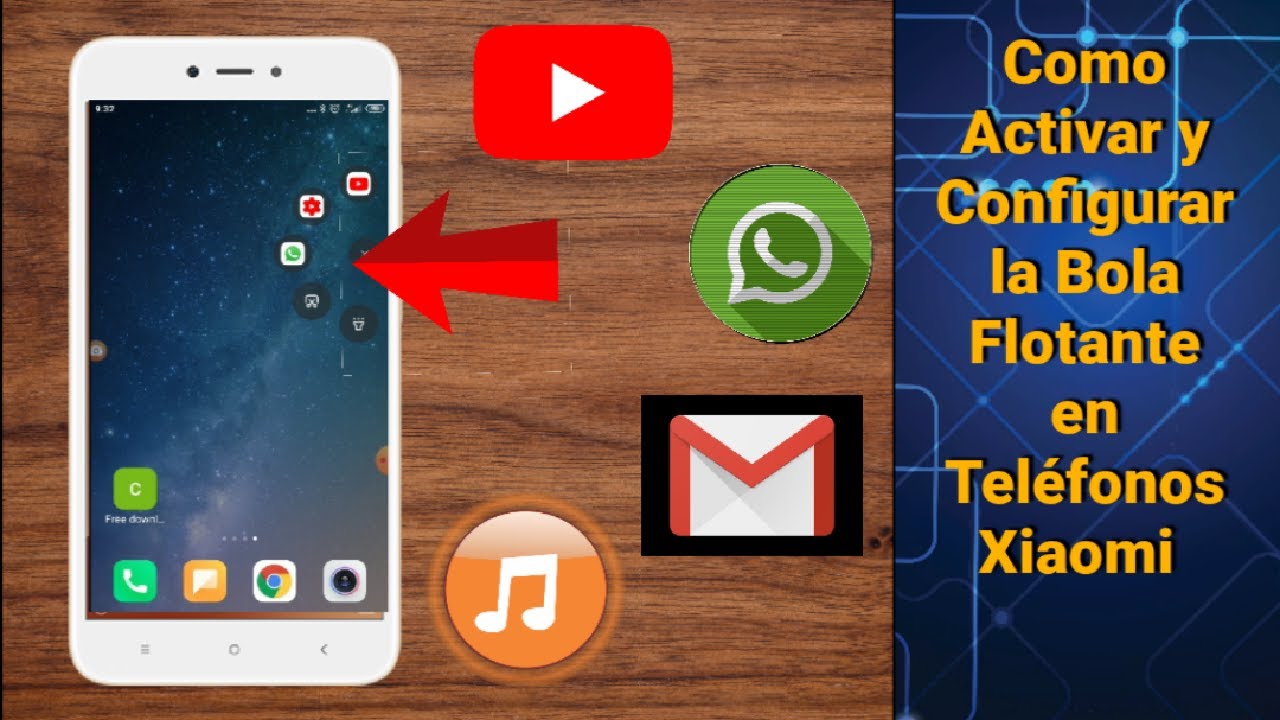
hola a todos hoy les traigo un vídeo para enseñarles cómo poner la función de bola flotante en sus teléfonos yao ming entonces lo primero que haremos es entrar aquí por los ajustes como siempre pues tengo el tools un encendido para que ustedes se puedan guiar y además voy a usar esta flechita para ser más exactos y que ustedes no se pierdan en el proceso entonces entramos por ajustes y vamos a empezar a bajar e aquí pasamos por wifi redes vamos a pasar por diferentes apartados luego bajamos hasta el apartado que dice personalización luego pasamos a ajustes del sistema y vamos a buscar el apartado que dice funciones especiales entonces vamos a bajar y aquí encontramos el apartado que dice funciones especiales exactamente este entonces es lo que deben buscar en sus teléfonos y aquí en funciones especiales vamos a entrar específicamente por explorar nuevas funciones entonces vamos a tocar sobre explorar nuevas funciones tocamos y aquí de primera ya encontramos la función que de la que estamos hablando la de bola flotante entonces vamos a tocar sobre esta función de bola flotante y aquí en nuestra bola flotante está desactivada lo que queremos para que empiece a funcionar es realmente es activarla es lo primero que haremos tocamos sobre ella y queda activada inmediatamente como sabemos que queda activada si ven esta pequeña cejita voy a enseñárselas aquí hay una pequeña ceja mírenla esa ceja gris que quedó allí es nuestra bola flotante vamos a tocarla para que se abra bola flotante que contiene de novedoso les voy a les voy a tratar de explicar aquí en este primer botón lo que encontramos en el primer botón es el botón de inicio esa primero círculo es el botón de inicio y realmente es sustituye el botón de inicio de la parte inferior de nuestro de nuestro teléfono luego encontramos este de las tres rayitas que sería el botón de menú volví se cerró luego encontramos este que es el tercero que tenemos bajando ese sería el botón de bloqueo si lo tocamos inmediatamente el teléfono se nos apaga y se cierra este sería el botón de tomar fotografías si uno toca allí sobre esas tijeras lo que hace es que toma un pantallazo del teléfono y este último el último que tenemos bajando es el botón de atrás este quinto botón es el botón de ir atrás lo interesante que tiene es que lo podremos el aula flotante la podremos usar de esta manera o podremos también asignar una función diferente a cada uno de estos botones entonces vamos a entrar para hacer dicha selección aquí por seleccionar accesos directos vamos a entrar por ahí y vemos que está el botón de inicio el botón de menú como ya les había explicado que es el de las tres rayitas el botón de bloqueo de pantalla el de captura de pantalla y el botón de atrás entonces qué vamos a hacer vamos a entrar por el botón de inicio aquí de primeras y yo lo que voy a hacer es personalizar cada botón de estos según las cosas que yo usé generalmente podríamos bien dejar la bola flotante como ésta pero también la podremos personalizar entonces y tocamos sobre el botón de inicio nos damos cuenta de que podemos configurarlo por ejemplo con wifi si deseamos dejar la función de wifi en ese en ese botón lo podremos dejar o datos móviles su bluetooth silencio en rotación apagada o también podemos poner la linterna por ejemplo yo voy a entrar aquí por aplicaciones y lo que voy a hacer es que voy a ponerle una de las aplicaciones que yo más uso y para para para más rápidamente siempre tenerla a la mano y poder invocar entonces voy a entrar aquí voy a poner youtube ya me quedo ahí esa esa primera aplicación ahora voy a entrar a menú y también la voy a personalizar también podría poner una aplicación voy a poner rápidamente youtube estudio este en bloqueo también la voy a cambiar voy a poner también una habitación voy a poner una habitación que yo uso bastante el whatsapp este de captura de pantalla la voy a dejar así así y en atrás digamos que vamos a poner yo voy a ponerle linterna por ejemplo entonces si yo abro ya aquí vamos a verificar si yo abro aquí la cejita miren ya me quedaron las aplicaciones que yo puse en la bola flotante entonces realmente esto era todo lo que había que se quería hacer vamos a observar nuestra bola flotante ya en acción me tocó y inmediatamente se abre youtube vuelvo y vuelvo y cierro puedo entrar a youtube estudio en fin en todo caso hay diferentes alternativas para nuestros botones aquí podemos hacer por ejemplo una captura de pantalla llave y así sucesivamente ya quedaron asignadas las funciones que yo le quise poner ustedes las pueden personalizar según ustedes también lo deseen entonces pueden dejar en los comentarios si les gustaría saber otro truco para teléfonos ya o me si les gustó pueden darle un like y suscribirse en la meta son mil suscriptores para seguir subiendo vídeos de calidad muchas gracias [Música] [Música]